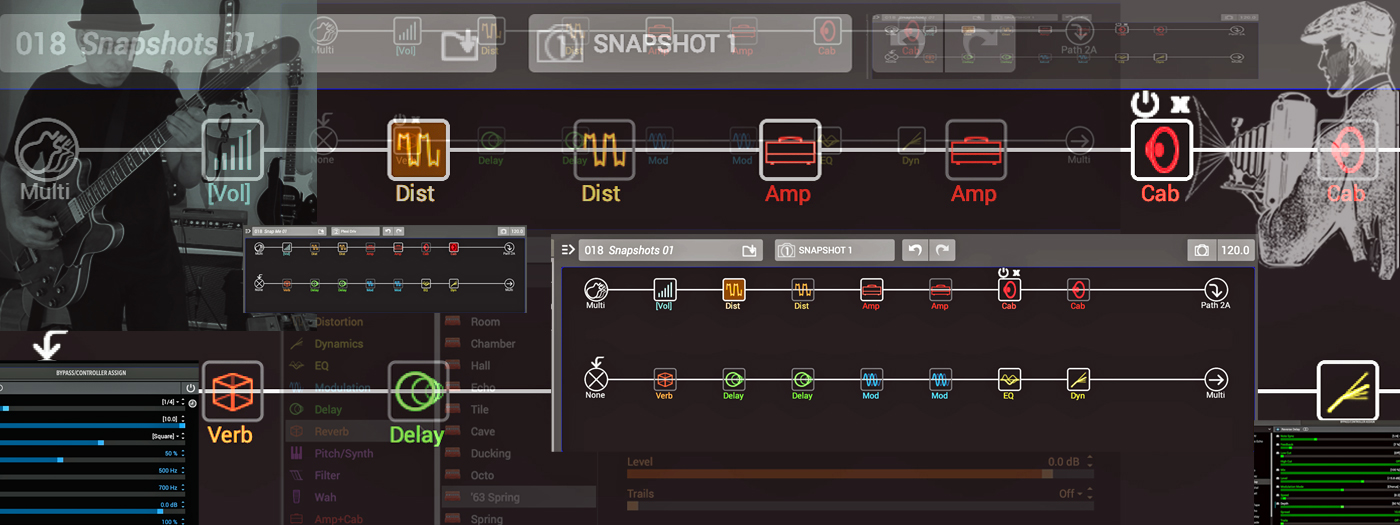Helix “スナップショット”に秘められたパワー
by ジョー・ゴア
告白:Helixにハマって以降、スナップショット機能のありがたさを理解するのに随分と時間がかかってしまいました。「よさ気な機能だな」と最初に思いましたが「そのうちチェックしてみよう」くらいに思ってました。
いやはや、自分はなんとまぬけだったんでしょう!巧みに配置されたスナップショットは、ライブ・パフォーマンスをシンプルにしてくれるだけでなく無限のサウンド・デザインの可能性を与えてくれるんです。
この記事/レッスンでは、Helixのスナップショットがどれほどパワフルで、クリエイティブで、そしてクールになり得るかをご紹介します。まずはSnapshot Presets Packをダウンロードすることから始めましょう。これには、Snap Me 01/Snap Me 02/Snap Me 03/Snap Me 04という4つのHelixのプリセットが含まれています。
Snap Me 01は例外的にスナップショットがプログラムされていないプリセットです。もしハードで実践的なレッスンが必要な場合は、このプリセットから始めてスナップショット機能を追加する手順に従ってください。あるいは手順は斜め読み程度にしておいて、後から複雑なプリセットをロードしても構いません。
なぜスナップショットに頭を悩ます?
1つのプリセット内にあるスナップショットを選んで音を選択する場合は、異なるプリセットに切り替える場合に対していくつかのメリットが存在します。プリセットを切り替える場合は音切れが生じますが、スナップショットの切り替えにはそれがありません。また、スナップショットの切り替えでは、ディレイやリバーブの残響音はサウンドを切り替えても持続します。
しかしながら、私が感じている最大のメリットは、1曲を通していかに自由にアンプやエフェクトのセッティングを変更できるかという点です。これから2つの方法を見ていきます。最初は、ストンプ・フットスイッチ・モードからではアクセスできないであろう複雑なブロック・バイパス・アサインを作成します。そこからさらに深堀りし、複数のアンプ/エフェクトのパラメータを同時にコントロールすることで全く異なるトーンを作成します。
スナップショットのデメリット?
すべての新しいプリセットはまっさらな状態で、配置し得るどんなアンプとエフェクトの組み合わせも可能ですが、スナップショットの場合は、大もとのプリセットが含んでいる特定のブロックに制限されます。しかしながら、各ブロックにおいて強大なコントロールを手にすることができるのです。プリセット内の8つのスナップショット間では、64種類ものアンプ/エフェクト・パラメータを調節可能です。同一のブロック・コレクションを使用してスナップショットセットを作成すると、統一感が得られることがよくありますし、8つの異なるコントラストのサウンドのセットは、新しい曲の素晴らしい出発点になります。
私は、これらのサウンドとスクリーンショットをLine 6のHX Editソフトウェアを使ってラップトップ上で作成しましたが、同じことはすべてHelix本体から行うことも可能です。
Part 1: スナップショット・バイパスをプログラムする
教材のプリセットSnap Me 01をHelixにロードします。恐らくこの2個の連続したディストーション、アンプ、キャビネット他…というレイアウトは奇妙に映るでしょう。 [Image 1] 理由はすぐにわかってもらえるでしょう。

プリセットでSnapshot 1を開きます。ほとんどのブロックがパイパスされ、ギターをつなぐとほぼドライな生音が聴こえます。変えてみましょう。2つのディストーション、アンプ、キャビネット・ブロックのうち、それぞれ1つ目をオンにします。 [Image 2]
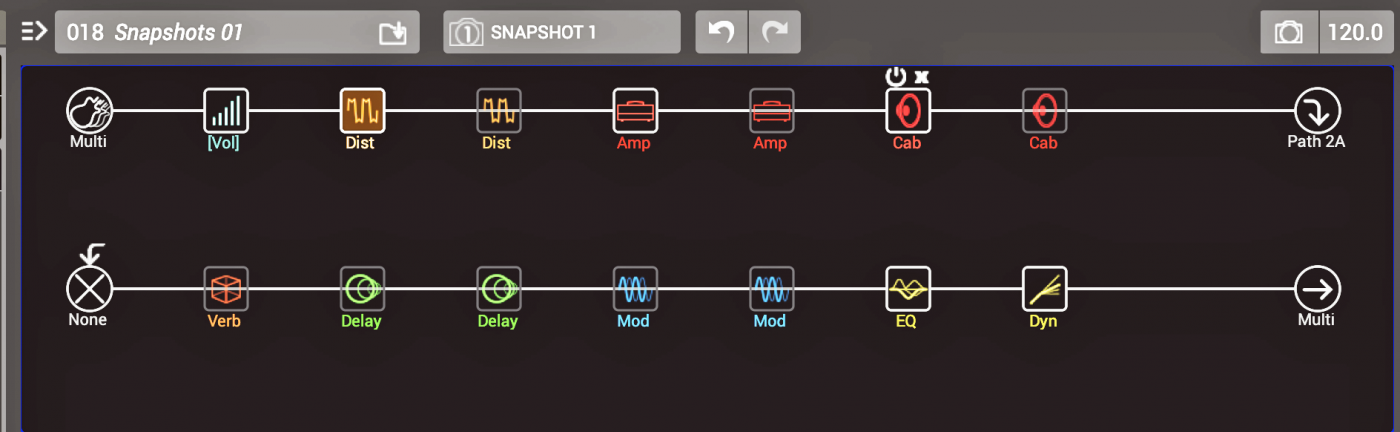
演奏してみると、シンプルなブースター(Kinky Boost)が、クリーン・トーンのコンボ・アンプ(US Dbl Nrm)と1×12 キャビネット (1×12 Blue Bell)をドライブした音を聴くことができるでしょう。
スナップショットに名前を付けましょう。Snapshots メニューからChoose Rename Snapshot を選択するか、単にCommand + Shift + R をタイプします。このスナップショットを“Twin Boost”と名付けることにします。[Image 3] Command + S を押してスナップショットを保存します。
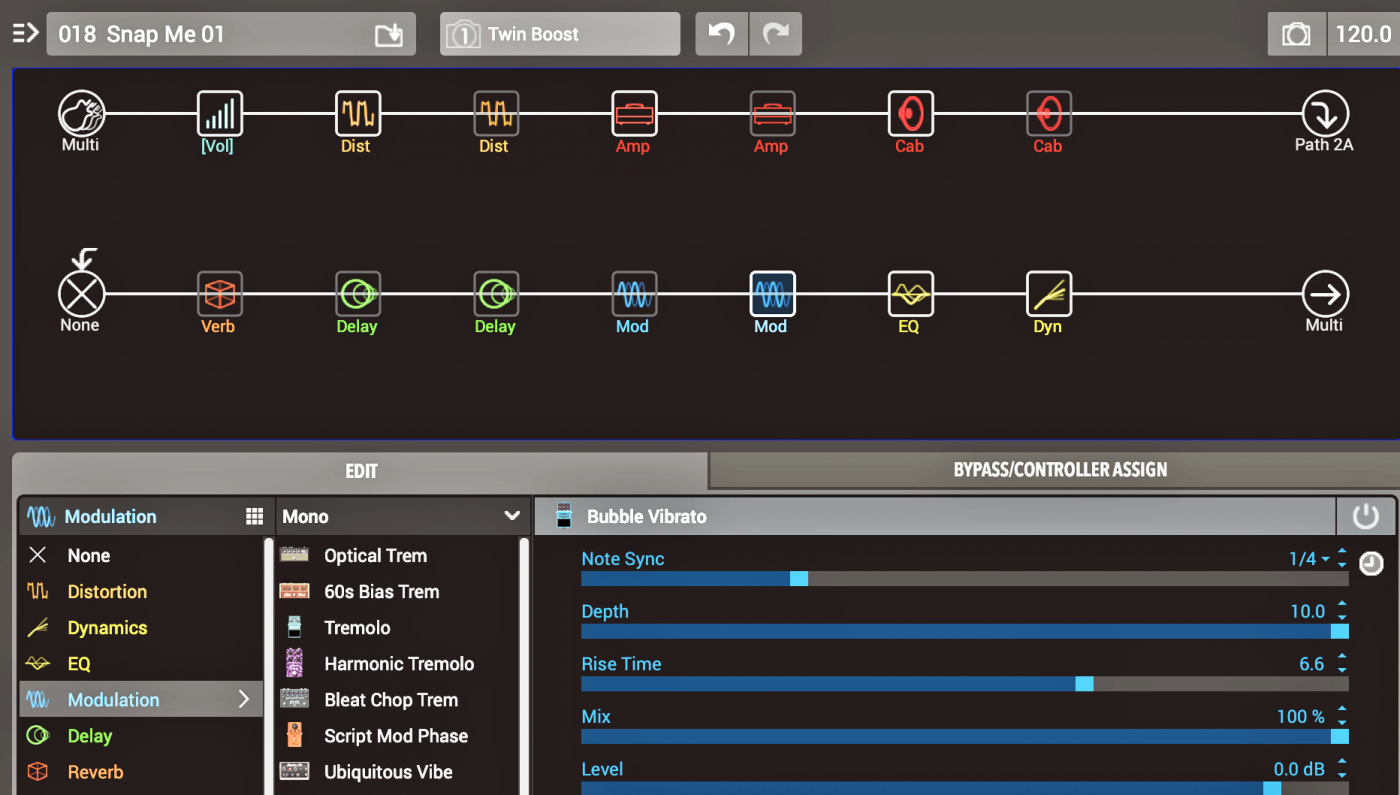
2つ目のスナップショットを追加してみましょう。SnapshotsメニューからSnapshot 2 を選択するか、Command + 2 をタイプして2つ目のスナップショット・スロットに移動します。(ここから先は基本的にキーコマンドを使います。その方がドロップダウン・メニューから選択するより早いので、是非覚えておいてください)
Snapshot 2は、ブロックをアクティベートする前のSnapshot 1に似ています。今回は2つ目のディストーション、アンプ、キャビネットをアクティブにしてみましょう。オーバードライブされた4×12との組み合わせによるMarshallサウンドを聴くことができます。名前を付けるためにCommand + Shift + R を押し、“Plexi Drive” とタイプして、Command + S を押して保存します。 [Image 4]
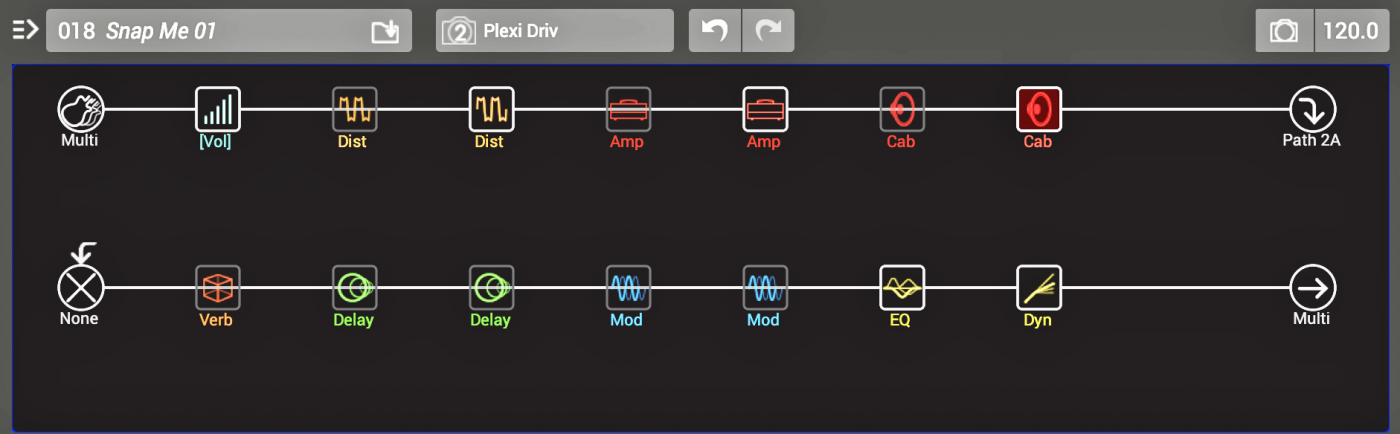
この2つのスナップショットをHX Edit上から選択するか、Helix本体から操作して切り替えてみましょう。スナップショット・モードに入るには、パッチのアップ/ダウン・スイッチを同時に押します。今のところまだ2つしかプログラムしていませんが、8つのスナップショットが表示されます。これで2つの全く異なるスナップショットができました。 [Audio 1]
今度は、両方のバーチャル機材の要素を使ってハイブリッドなセッティングをしてみましょう。Snapshot 3を選択します。両方のディストーション・ブロックをバイパスしたままにして、1つ目のアンプ・ブロックと2つ目のキャビネット・ブロックをアクティブにします。これでFenderアンプがMarshallキャビネットを通ったとてもクリーンなトーンが得られました。このスナップショットを“Clean” と名付けて保存します。 [Image 5]
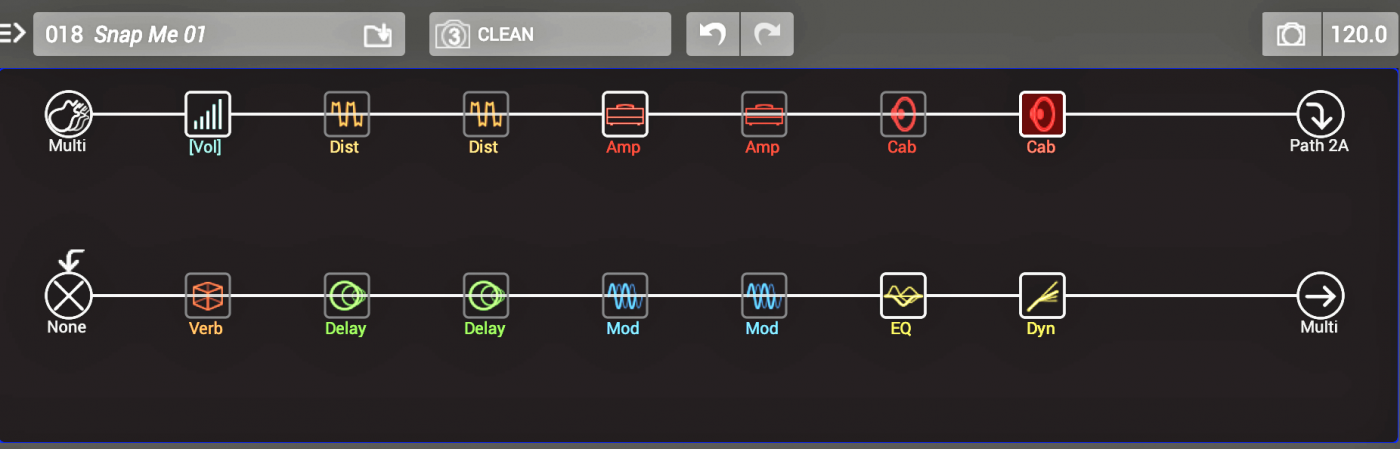
ここで澱んだファズ・サウンドをSnapshot 4として追加しましょう。Snapshot 3と同じアンプ/キャビネットの組み合わせを使いますが、両方のディストーションをアクティブにします。単にSnapshot 4に切り替えて関連するブロックを選択してもよいのですが、ここではコピー/ペースト・コマンドを使ってみましょう。
Snapshot 3を選択した状態で、SnapshotsメニューからCopy Snapshotを選択、もしくは Command + Shift + C をタイプします。Snapshot 4を開いて、SnapshotsメニューからPaste Snapshotを選択、もしくはCommand + Shift + V をタイプし、“Clean”のスナップショットをスロット4にペーストします。両方のディストーションをアクティブにして、名前を“Clean” から “Meltdown”に変更したら保存します。 [Image 6]
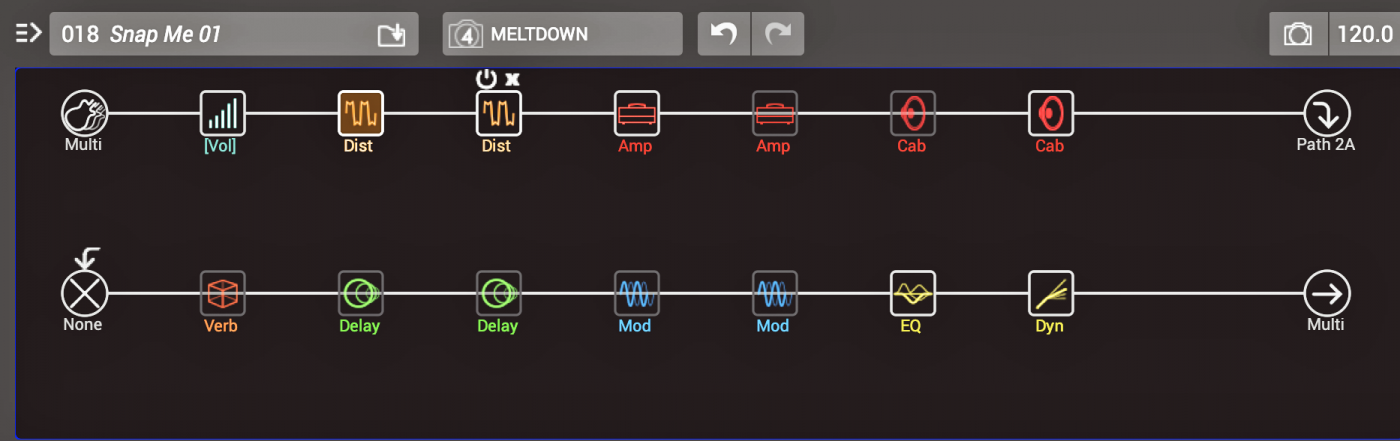
これでAudio 2で聴けるような全く対照的なトーンが1-4までのスナップショット・スロットに入りました。この時点ですでにストンプ・フットスイッチ・モードで再現するのは難しい状態です。これを呼び出すのには最低4回踏む必要があるでしょう。スナップショットでは、単に1回踏むだけでよいのです。
では、パス2にあるいくつかのバイパスされたエフェクトを統合してみましょう。最初に作った4つのスナップショットを複製するところから始めます。上記でやった方法で、Snapshot 1 (Twin Boost) を Snapshot 5に、Snapshot 2 (Plexi) を Snapshot 6に、Snapshot 3 (Clean) を Snapshot 7に、そして Snapshot 4 (Meltdown) を Snapshot 8にコピーします。Snapshots メニューバーを右クリックすると、プルダウンに8つのスナップショットのポジションと名前が表示され。スナップショットが正しく構成されているか確認することができます。 [Image 7]
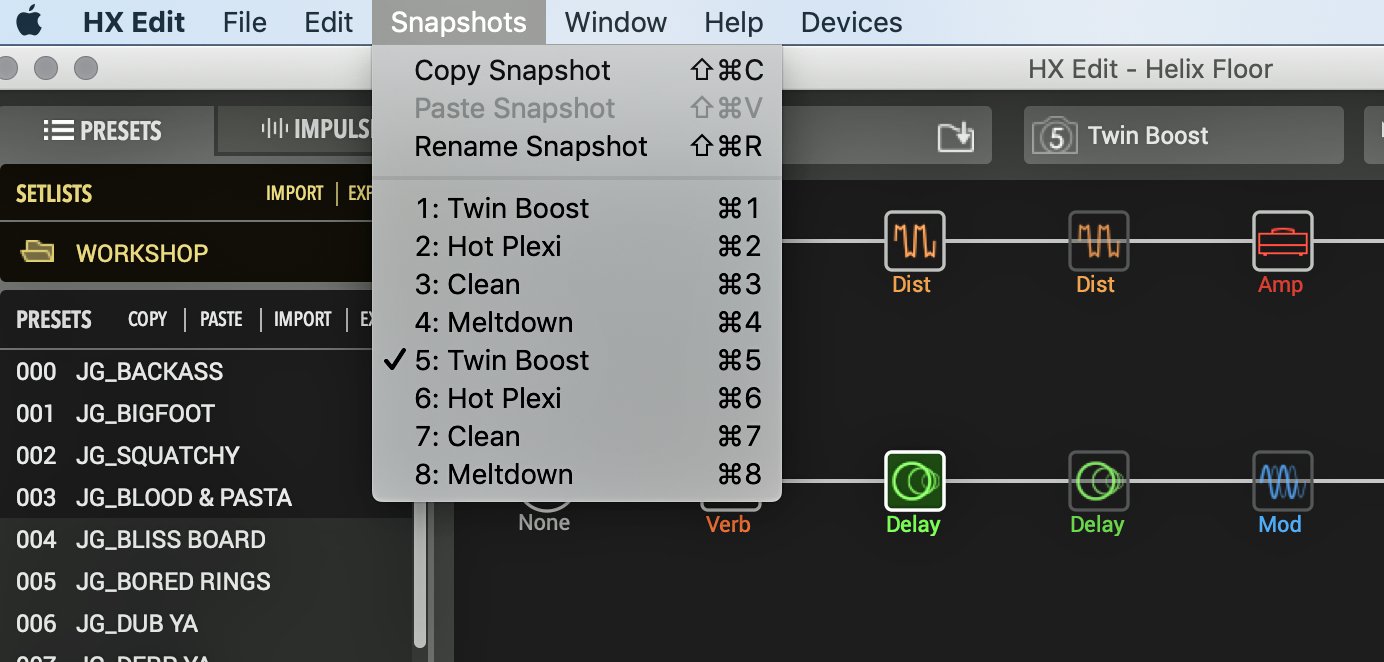
もしこれまでの全ステップについてこれていない場合(あるいはしたくない場合)は、ここまでやってきたすべてのエディットが含まれるSnap Me 02をロードしてください。
Part 2: スナップショット・パラメータをプログラムする
今ここにはSnapshot 1~4と、その複製であるSnapshot 5~8があるので、エフェクトを追加して差別化してみましょう。ここでは、単にブロックをオン/オフする以上のことをしていきます。スナップショットごとに個々のパラメータを調整してみましょう。
Snapshot 5を選択して’63 Spring reverb ブロックをクリックします。これはずっとオンの状態になっていますが、わずかにかかっている設定で、トーンにサブリミナルな「空気感」を追加しています。 [Image 8]
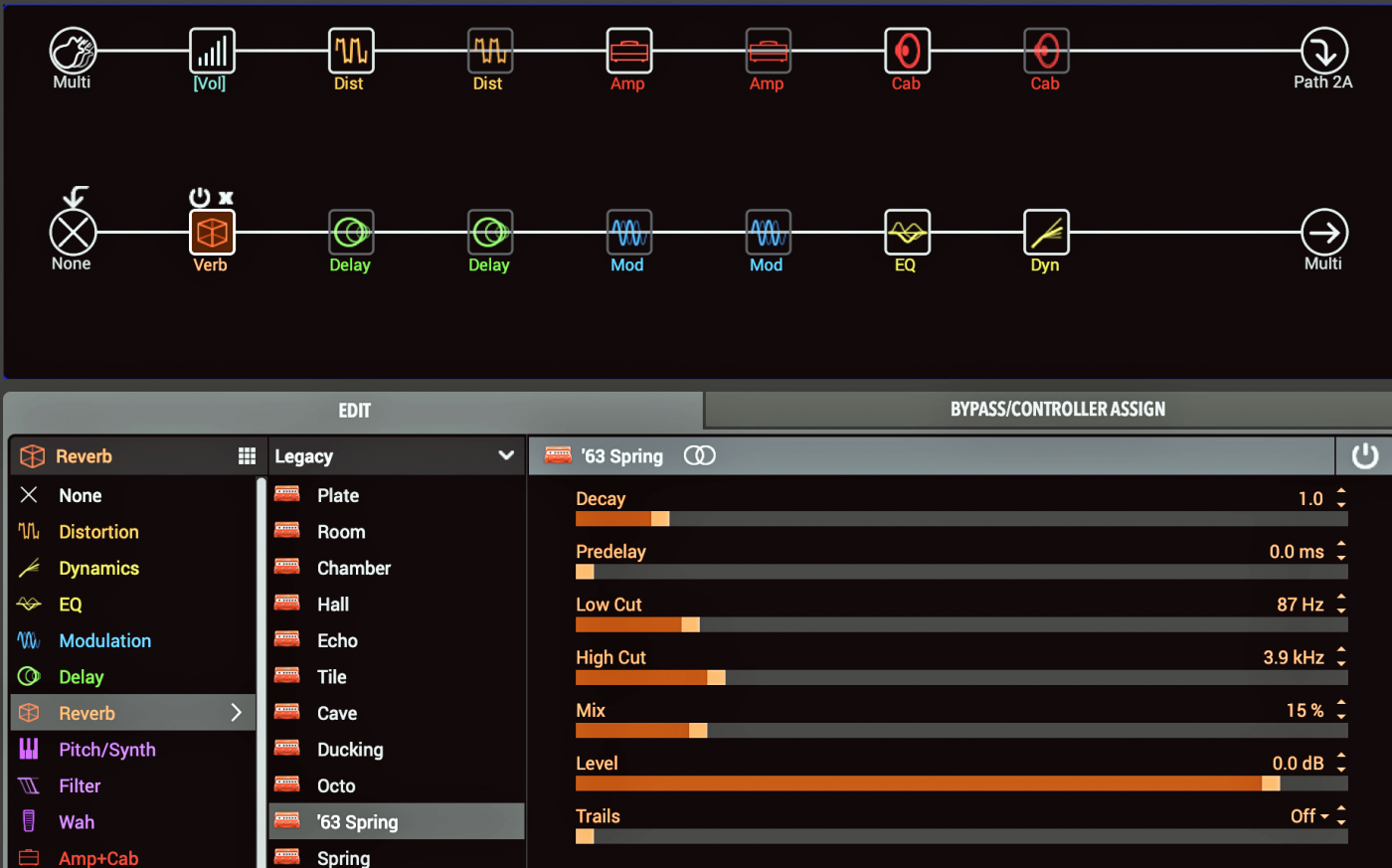
もっとウェットなサウンドにするために、ディケイとミックスの設定を上げます。オレンジ色のDecayのバー上を右クリックしながら長押しし、ドロップダウン・メニューから“Snapshots” を選択します。リストの一番下にあるので、スクロールしないと見えないかも知れません。 [Image 9]
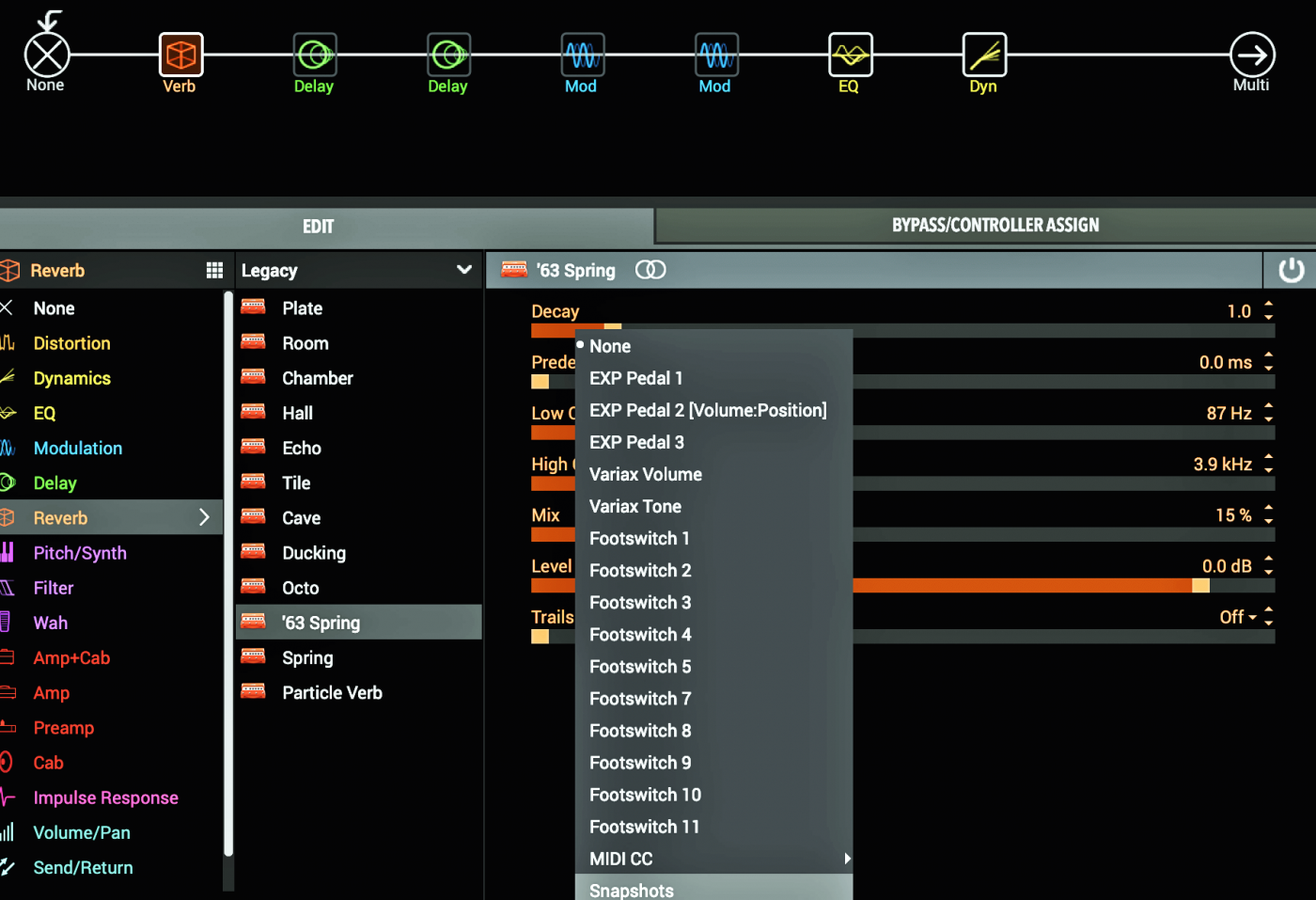
これでDecayの設定を変更すると、その状態がアクティブなスナップショットに保存されるようHelixの設定を変更したことになります。Decayを7.00にしてみましょう。この変更はSnapshot 5のみに反映されます。別のスナップショットを選択すると、パラメータは元の1.00の値に戻ります。(スナップショット内で別の値を選択して保存しない限りは)
このスナップショット上のみでMixの設定を変えるには、Mix上を右クリックしながら長押しし、ドロップダウン・メニューから“Snapshots” を選択します。ミックス・レベルを30%に上げます。これでたっぷりジューシーなリバーブ・エフェクトを聴くことができることでしょう。“Twin Verb” に名前を変更して保存します。Snapshot 1 と Snapshot 5を切り替えてみて、リバーブが薄い状態から深くなるのを聴いてみてください。
これらのパラメータが各スナップショット間で調整可能であることの目印として、パラメータ名の左側に小さなカメラのアイコンが表示されます。 [Image 10] このアイコンは、現在のパラメータの設定に関係なく、すべてのスナップショットで表示されます。
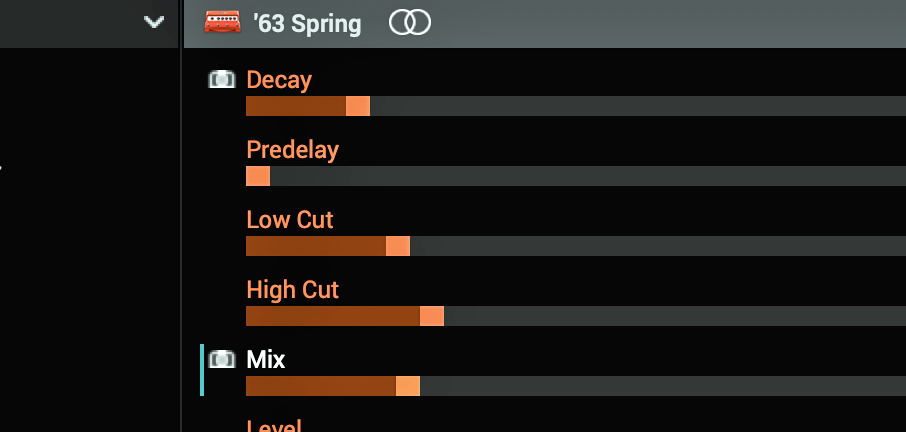
では、2つあるモジュレーション・ブロックの1つ目をアクティブにしてトレモロを追加しましょう。Harmonic Tremoloです。ドラマチックなステレオ・エフェクトを聴くことができます。パス1(上段にあるブロックの列)にあるすべてのブロックはモノラルですが、リバーブ以降にあるすべてのブロックがステレオです。
さらに、もっとパラメータを操作してトレモロ・エフェクトを微調整していきましょう。Harmonic TremoloのNote Sync、Intensity、Wave Shape、Spreadをそれぞれ右クリックしながら長押ししてプルダウン・メニューを表示させ、各パラメータをスナップショットにアサインします。アサインしたパラメータの横にカメラのアイコンが表示されます。 [Image 11]
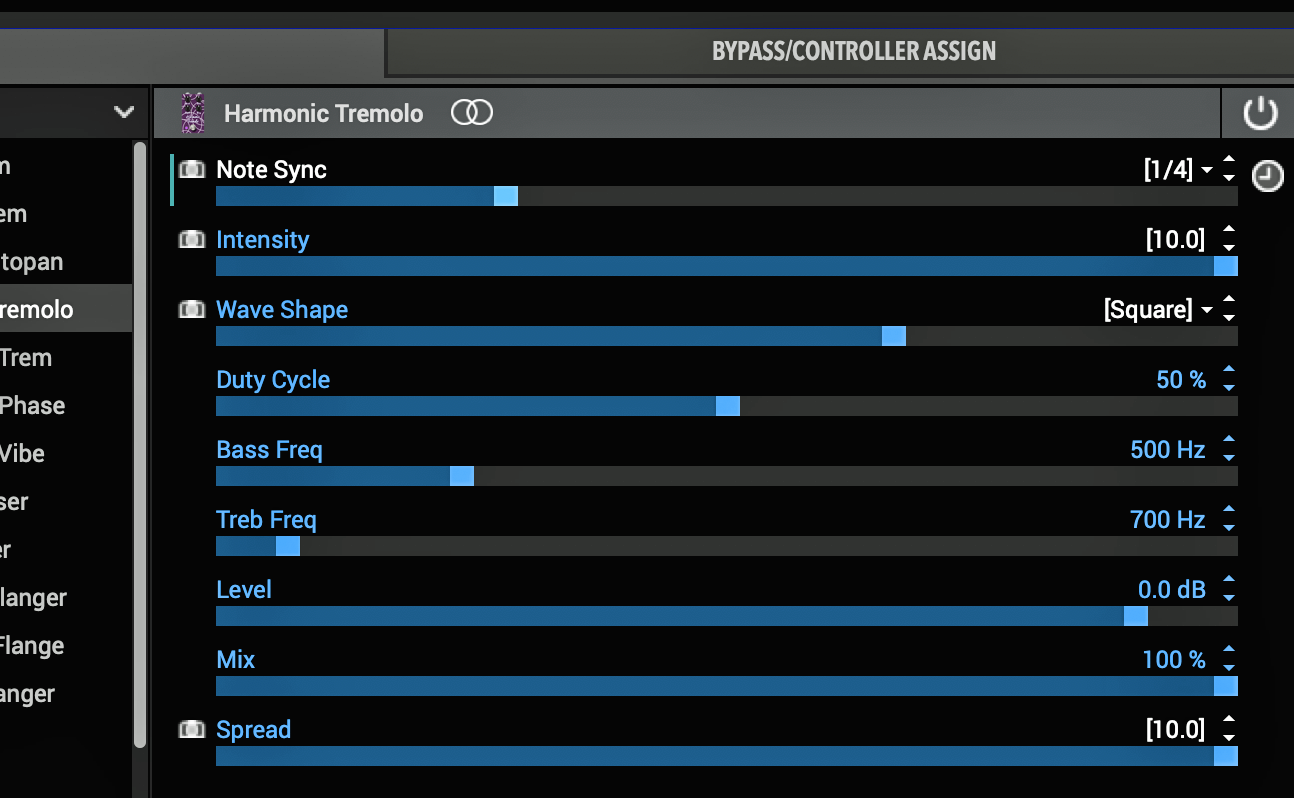
Note Syncの設定を1/4から1/8 Tripletに上げてパルスを速くします。Intensityを6.0に下げて効果を弱めます。Wave Shape をSineからTriangleに変更して昔風のトレモロ・サウンドにします。そして、ステレオ・エフェクトはドラマチックではありますが、ちょっと派手過ぎるかも知れません。Spread を10から5に下げましょう。これで保存しましょう。これで、Audio 3で聴けるやや控えめなトレモロ効果が得られました。
Snapshot 6のHot Plexiを選択します。これを派手なソロのサウンドに変身させていきます。ディレイの最初のブロックをアクティブにします。 いい感じのバケツリレー方式のディレイですが、きらびやかなソロにはちょっと濁りすぎかも知れません。Note Sync、Feedback、そしてMixを右クリックしながら長押しして、プルダウン・メニューから各パラメータをスナップショットにアサインします。 これら3つのパラメータにカメラ・アイコンが表示されます。 [Image 12]
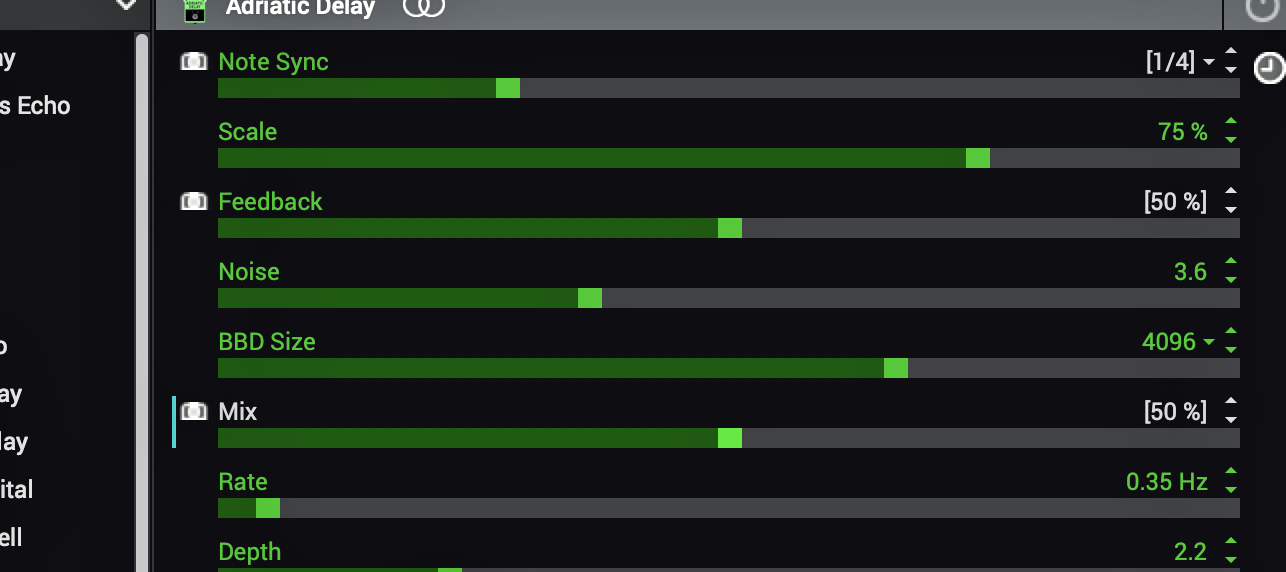
ディレイ・タイムを1/4から1/2にして大きなホールの響きを再現します。さらにFeedback を15%、Mix を30%に下げてサウンドを明瞭にします。名前をHot Echo に変更して保存します。これで、ドライ信号が埋もれない程度にウェットでファットなソロ・サウンドができました。 [Audio 4]
これまで作ったスナップショットはよくある感じのものだったので、あとの2つはもっと突飛なものにしましょう。
Snapshot 7を選択します。下段のパスの3つ目のブロックをアクティブにしてリバース・ディレイを追加しましょう。以下のパラメータを右クリックしながら長押ししてプルダウン・メニューからSnapshotsを選択してアサインします:Note Sync、Feedback、Low Cut、Mix、Level、Modulation Mode、 Speed、Depth [Image 13] Audio 5のようなサウンドになってますよね。
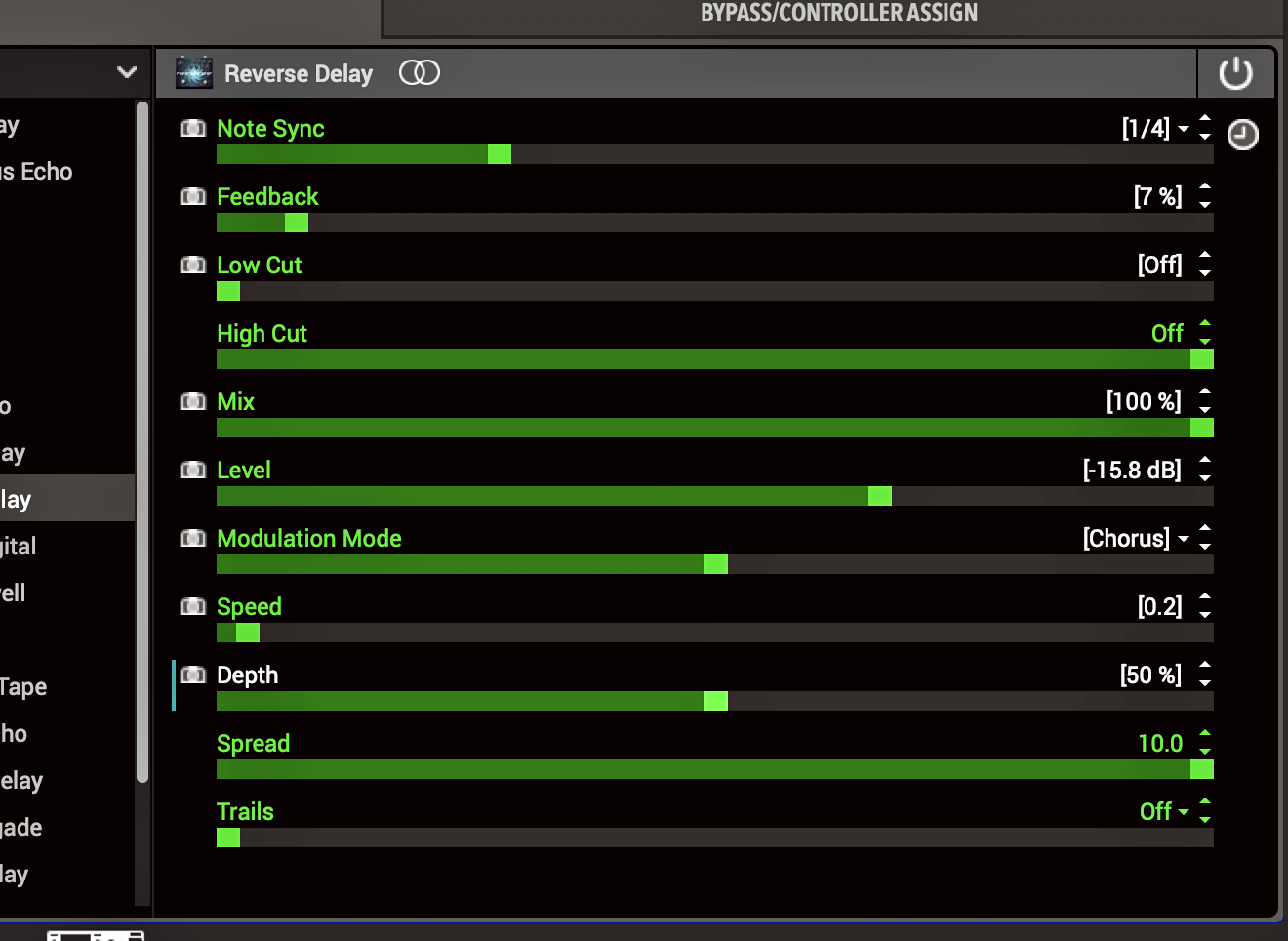
クールなエフェクトですが、ちょっと大味な感じですね。ディレイの存在感をちょっと弱めてみましょう。Feedbackを50% から 15%に下げます。Low Cutを一番高いポジションにして、エコー効果からの低域をフィルターします。これでウェットなシグナルな中でも効果がはっきりするようになりました。 [Audio 6]
ピッチ・モジュレーションでディレイ・シグナルを揺らしてみましょう。Modulation ModeをVibratoに、Speed を3.0、Depthは60%、最後にMixを35%に下げて揺れるエコーがドライ・サウンドの妨げにならないようにします。これでメロディーやコード進行を汚すことなく、神秘的でありスペーシーなサウンドができました。このトーンは少しコンプレッションを加えるとさらによくなるかも知れません。パス2に最後のブロック LA Studio Compを開きます。Peak Reductionのスライダーを右クリックしながら長押しし、Snapshotsにアサインします。スライダーを最大の位置まで上げます。 [Image 14]
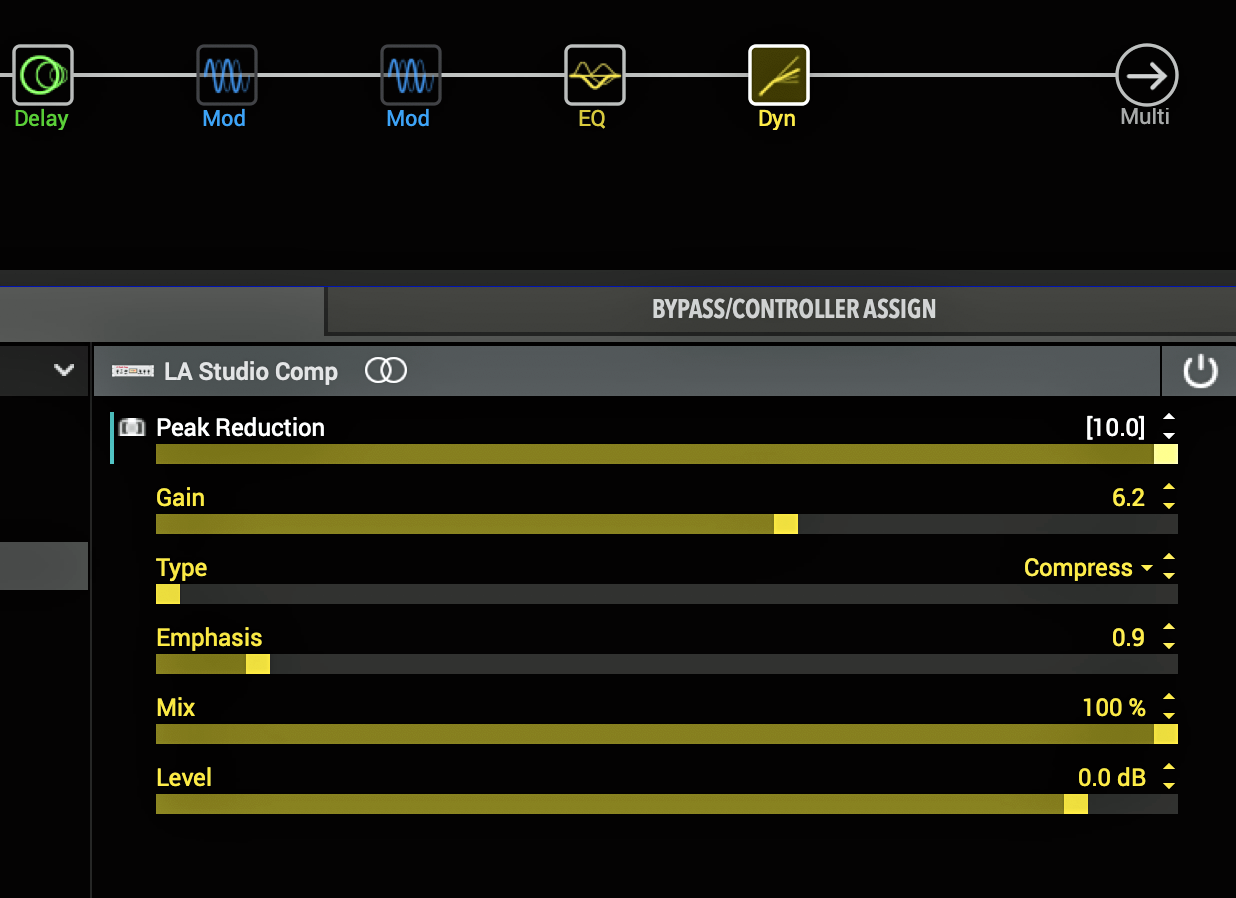
Audio 7のような音になっていることでしょう。“Warp Clean” に名前を変更して保存します。
すでに3種類のディストーション・サウンドがあるので、Snapshot 8も変わったものにしましょう。パワフルなトーンは強力なローエンドを持っていますが、恐らくソロには不向きで、ベースや他のギターと干渉してしまうかも知れません。これをHelixに新しく加わったTilt EQブロックでモディファイしますが、これ、EQの幅広い帯域をスライダー1本で調整できて最高なんです。パス2の最後から2つ目です。
Snapshot 8を選択します。Tilt EQのTiltをスナップショットにアサインします。TiltのスライダーをデフォルトのFlatポジションからBright 25まで上げます。これによって低域を押さえながら中高域をブーストします。トーンはヘビーさが減って、バンドのソロ・サウンド向きになりました。
パルスの効いたリバース・テープ・エフェクトでもっと変な音にしましょう。2つ目のモジュレーション・ブロックにある、大胆な効果のステレオ・エフェクトBubble Vibratoをアクティブにします。すでにいくつかのパラメータをスナップショットにアサイン済みのReverse Delayをオンにします。Feedbackを10% に落とし、Mixを100%に上げます。クールなリバース・サウンドですが、もっとラウドでないと。Reverse DelayのLevelコントロールを0dBにします。名前を“Melt Back”に変更して保存します。 [Image 15]
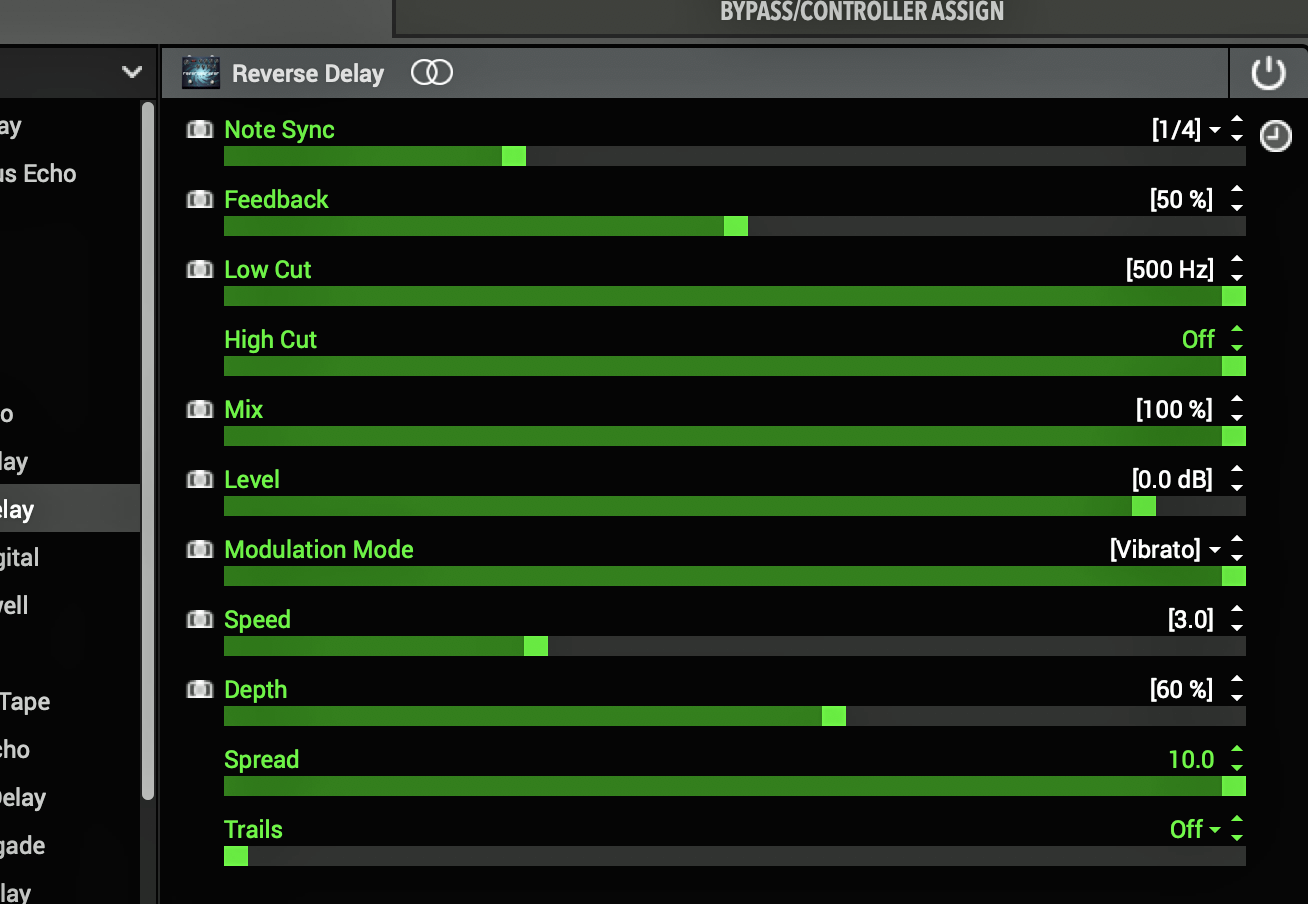
Audio 8 のような音になっていることでしょう。
これで8つの全く異なるスナップショット(1曲には十分ですよね?)が完成しました。もしここまでついて来れていなければ、やってきたすべての編集が含まれたSnap Me 03をロードしてください。
Part 3: 最後の仕上げ
このボードをスナップショット以外のテクニックを使ってパフォーマンスに最適化しましょう。1つのプリセット内で演奏する場合は、スナップショットとストンプ・ビューを切り替えるのが効果的です。そうすれば、8つのあらかじめプログラムしたサウンドにアクセスできる上に、ストンプ・モードのフットスイッチの操作を組み合わせてトーンの幅を拡張することができます。
ここではそのやり方は説明しませんーこの記事はもう十分長過ぎるので!でも、以下のアサインの組み合わせはご参考になるかも知れません:
フットスイッチ 2: Kinky Boost オン/オフ
フットスイッチ 3: US Dbl Nrm オン/オフ
フットスイッチ 4: Adriatic Delay オン/オフ
フットスイッチ 5: Reverse Delay オン/オフ
フットスイッチ 8: Compulsive Drive オン/オフ
フットスイッチ 9: Brit Plexi Arm オン/オフ
フットスイッチ 10: Harmonic Tremolo オン/オフ
フットスイッチ 11: Bubble Vibrato オン/オフ
ちょっと待ってください!各アンプを1つのフットスイッチにアサインすれば、両方のアンプを一度にオンにしたりオフにしたりできますね。あり得なくないですか?
そうなんです、とにかく素晴らしいんですよ!(是非やってみてください)Helixでアナログ・スタイルのサウンドを作るときは、ついお気に入りのアナログ機材のシグナルフローを正確に再現したくなりますよね?でも、デジタルは全く違う土俵です。伝統的な「ルール」を壊すことが、クールで新しいサウンドへと解き放たれる最速の道になるのです。

ジョー・ゴア は、サンフランシスコ在住のミュージシャン、ライターであり、ハイテクオタクです。多くの著名なアーティストとのレコーディングやライブ経験を持ち、主要なギター雑誌の編集もこなしていました。彼はアナログ・ストンプボックスやsound collections for Helix をデザインしています。